手机屏幕截屏键怎么设置 手机怎么设置快捷键一键截屏
日期: 来源:冰糖安卓网
在日常使用手机时,经常会遇到需要截屏保存当前界面的情况,而手机屏幕截屏键的设置和快捷键一键截屏的设置,可以帮助我们更方便地完成这项操作。通过简单的设置,我们可以轻松地实现手机屏幕截屏的功能,不仅提高了效率,也方便了我们在需要时快速保存重要信息。接下来我们就来了解一下手机屏幕截屏键和快捷键设置的方法。
手机怎么设置快捷键一键截屏
具体方法:
1.打开手机主页面,点击【设置】,进入设置。
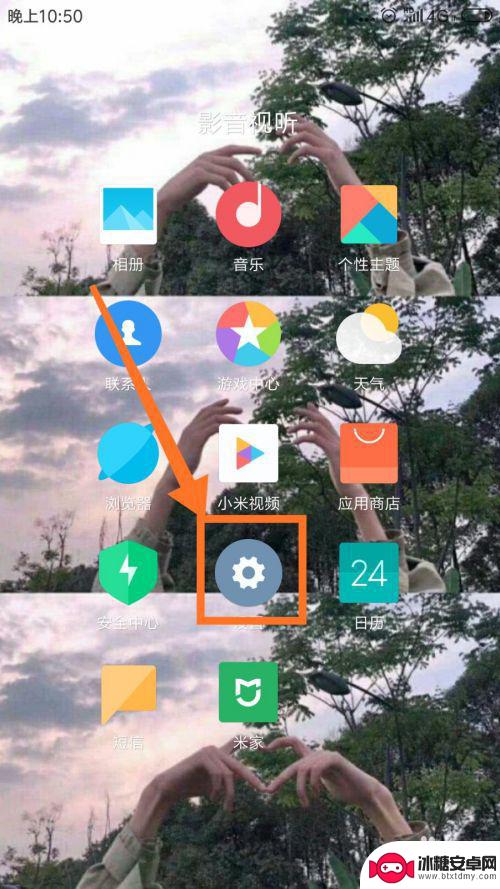
2.在设置页面中,点击【更多设置】,进入更多设置的页面。
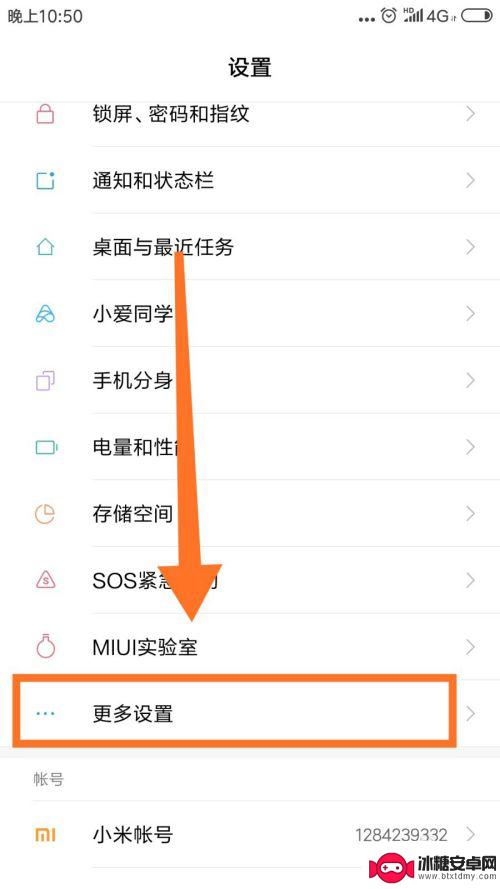
3.在更多设置中,点击【手势及按键快捷方式】。进入页面
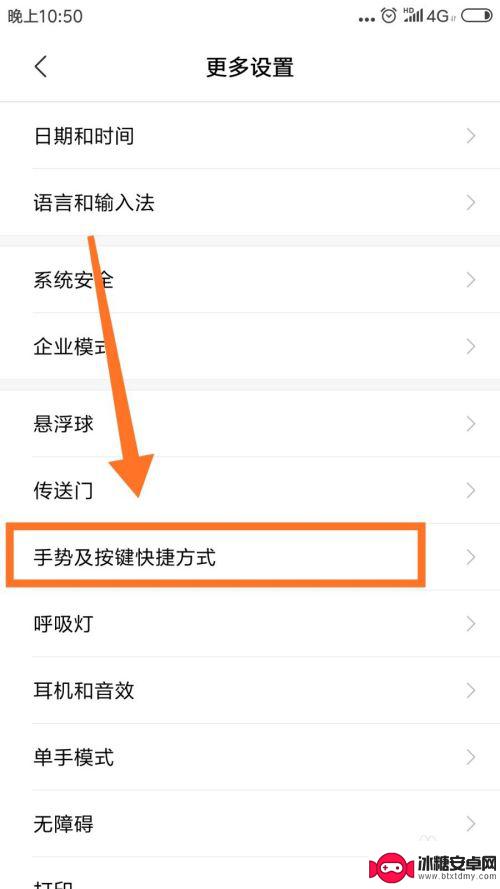
4.在页面中,点击第二栏【截屏】,进入截屏设置页面。
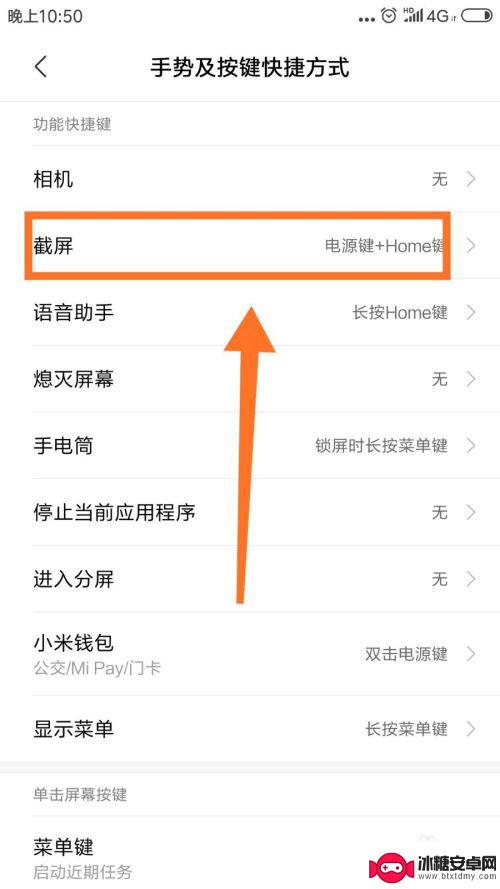
5.在截屏设置页面中,有三个一键截屏。根据个人需求进行选择,点击选择的截屏方式。
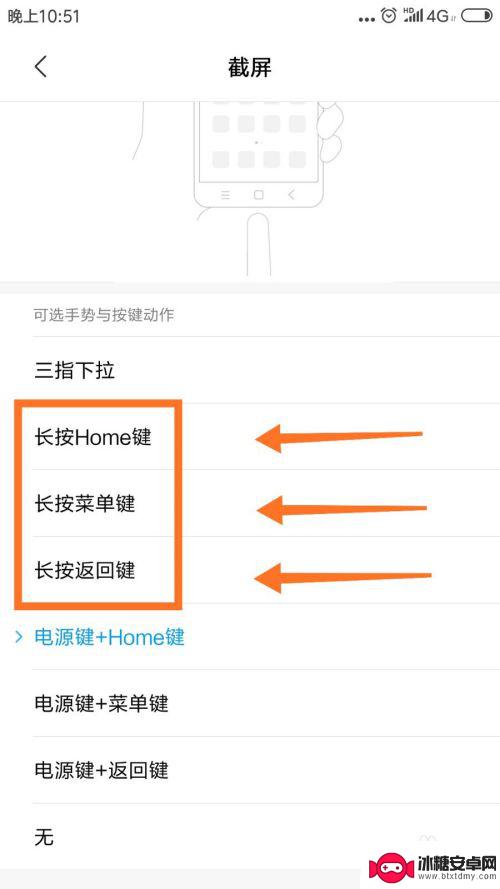
6.点击后,屏幕最底下弹出确定设置页面,点击右下角【替换】。完成一键截屏截图设置。即可。
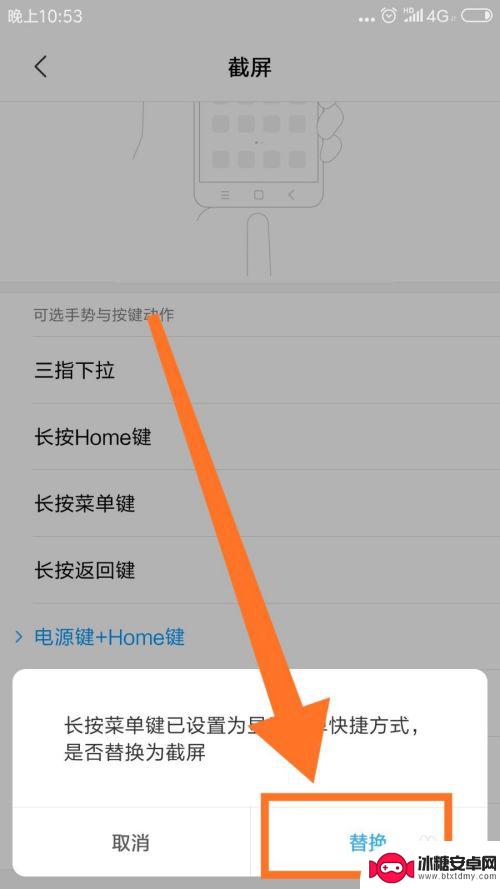
以上是关于如何设置手机屏幕截屏键的全部内容,如果有遇到相同情况的用户,可以按照小编提供的方法来解决。












